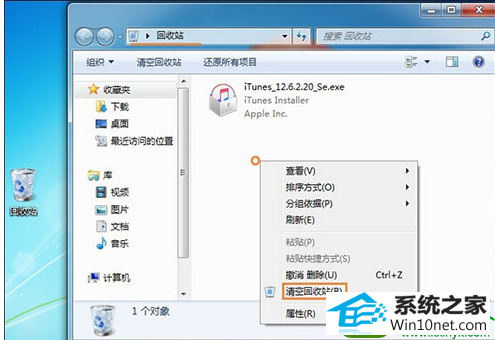win10系统无法清空回收站的解决步骤
时间:2019-06-24 08:42 来源: https://www.xggww.com 作者:Win7系统之家
今天和大家分享一下win10系统无法清空回收站问题的解决方法,在使用win10系统的过程中经常不知道如何去解决win10系统无法清空回收站的问题,有什么好的办法去解决win10系统无法清空回收站呢?小编教你只需要首先,可以直接打开回收站程序,进入里面后再执行“清空回收站”操作。因为有时 explorer.exe 错误会导致这样的问题。其实你可以尝试按Ctrl+shift+EsC键打开“任务管理器”,切换到“进程”,再右击“explorer.exe”,选择“结束进程树”。就可以了;下面就是我给大家分享关于win10系统无法清空回收站的详细步骤::
首先,可以直接打开回收站程序,进入里面后再执行“清空回收站”操作。因为有时 explorer.exe 错误会导致这样的问题。
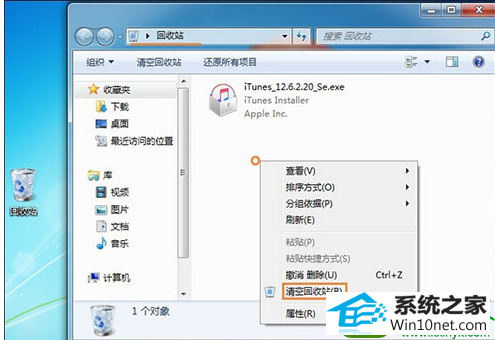
其实你可以尝试按Ctrl+shift+EsC键打开“任务管理器”,切换到“进程”,再右击“explorer.exe”,选择“结束进程树”。

然后再重新点击“文件”,选择“新任务”,输入“explorer.exe”,点击“确定”,再回头看看回收站能否清空了。